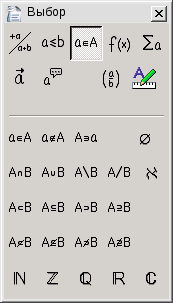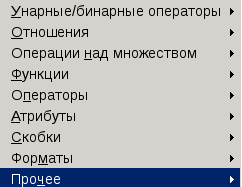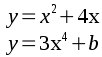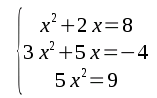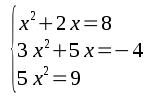|
OpenOffice Writer |
Работа №5
Объекты Math (редактор формул)
OpenOffice содержит модуль для создания и редактирования математических формул - OpenOffice.org Math. Обычно его используется как редактор формул в текстовых документах OpenOffice.org Writer, но данный модуль может также работать автономно.
Для запуска OpenOffice.org Math необходимо открыть программу OpenOffice и выполнить команду главного меню: Файл - Создать - Формулу.
Для вставки формулы в текстовый документ нужно выполнить команду главного меню: Вставка - Объект - Формула.
При этом нижней части экрана откроется Редактор формул и появится панель инструментов Выбор:
Сама формула (получившийся результат) будет отображаться в верхней части окна. Команды панели инструментов Выбор дублируется контекстным меню редактора формул.
Для создания формул используется специальный язык разметки. Например, для того чтобы формула имела вид
s = x × y
необходимо написать
s = x times y.
Формулы можно набирать:
- с клавиатуры в окне Редактора формул
- с помощью панели инструментов Выбор
- с помощью контекстного редактора формул
В последних двух случаях при выборе требуемого оператора в окне редактора формул появляется разметка <?> times <?>, а в области документа
. Символы <?> нужно заменить соответствующими переменными.
Порядок операторов
Порядок операторов в OpenOffice Math как обычно устанавливаю скобки.
Запись y = a + с over x соответствует
Если сумма взять в скобки y = (a + с) over x то получится
Однако часто необходимо изменить порядок действий, но не загромождать формулу скобками. Для этого можно использовать фигурные скобки y = {a + с} over x. В результате получится:
Многострочные формулы
Для того чтобы записать многострочную формулу (например, систему уравнений) можно использовать оператор newline:
y=x^2+4 x
newline
y=3 x^4+bА можно использовать операторы вертикального расположения элементов
stack {первый элемент # второй элемент # третий элемент}
stack{ y=3 # a=2 # c=1} y=3
a=2
c=1
Пределы у суммы и интеграла
Команды " sum" и " int " могут иметь дополнительные параметры " from " и "to", которые используются для задания нижнего и верхнего пределов соответственно. Эти параметры могут использоваться отдельно или вместе. Для их установки следуют сначала выбрать оператор суммы
или интеграла
, а затем инструмент "Верхний и нижний индекс"
, после этого заменить символы <?> на соответствующие переменные.
Скобки
OpenOffice Math содержит различные скобки - круглые, квадратные, угловые, фигурные. Кроме все скобки могут как обычные (фиксированных размеров), так и масштабируемые (размеры скобок изменяются, в зависимости от содержимого).
Все скобки парные, однако, иногда требуется, чтобы одна из скобок не отображалась. Для этого используется ключевое слово none.
масштабируемые скобки отображение left ( <?> right ) () left ( <?> right none ( left none <?> right ) ) left lbrace <?> right lbrace {} left lbrace <?> right none { left none <?> right lbrace } Таким образом, для того чтобы записать систему уравнений, нужно воспользоваться оператором вертикального расположения stack и поставить масштабируемые скобки, использовав оператор none.
left lbrace stack {x^2+2 x=8 # 3 x^2+5 x=-4 # 5 x^2=9} right none
Выравнивание формул
Для выравнивания формул служат следующие операторы (в разделе Форматы):
| alignl | по левому краю |
|---|---|
| alignc | по центру |
| alignr | по правому краю |
С помощью этих операторов можно оформить систему уравнений следующим образом:
left lbrace alignl{ stack{x^2+2 x=8 # 3 x^2+5 x=-4 # 5 x^2=9} }right none
Изменение размера шрифта в формуле:
Для изменения размера шрифта в формуле необходимо выбрать команду главного меню: Формат - Размер шрифтов. Появится диалоговое окно Размер шрифта, в котором можно установить размер основных символов и размер всех остальных (индексов, функций и т.д) относительно основного.